MySQL安装详解(V5.5 For Windows)
前言
这几年一直在用MySQL,并且是Windows+.Net+MySQL的搭配,用MyISAM引擎支持过单表每天千万以上的数据递增,TB级的数据MySQL游刃有余。最近在做一个较大并发的项目,尝试了InnoDB的MySQL5.5,30M不到的安装文件,表现丝毫不逊于庞大的Oracle或MSSqlServer。开源、不迷信Linux,相信MySQL在Windows中会得到越来越广泛的应用。整理了之前的一篇文章,希望给入门者有所帮助。
安装环境:Windows Server 2003 [32bit NTFS]
版本信息:MySQL 5.5.15 [下载地址:http://dev.mysql.com/downloads/]
参考文献:http://dev.mysql.com/doc/refman/5.1/zh/installing.html
安装步骤

步骤1:选择安装类型
有3种安装类型:Typical(典型安装)、Complete(完全安装)和Custom(定制安装)。
Typical(典型安装)安装只安装MySQL服务器、mysql命令行客户端和命令行实用程序。命令行客户端和实用程序包括mysqldump、myisamchk和其它几个工具来帮助你管理MySQL服务器。
Complete(完全安装)安装将安装软件包内包含的所有组件。完全安装软件包包括的组件包括嵌入式服务器库、基准套件、支持脚本和文档。
Custom(定制安装)安装允许你完全控制你想要安装的软件包和安装路径。

步骤2:定制安装对话框
所有可用组件列入定制安装对话框左侧的树状视图内。未安装的组件用红色 X 图标表示;已经安装的组件有灰色图标。要想更改组件,点击该组件的图标并从下拉列表中选择新的选项。
可以点击安装路径右侧的Change...按钮来更改默认安装路径。
选择了安装组件和安装路径后,点击Next按钮进入确认对话框。

步骤3:选择配置类型
可以选择两种配置类型:Detailed Configuration(详细配置)和Standard Configuration(标准配置)。Standard Configuration(标准配置)选项适合想要快速启动MySQL而不必考虑服务器配置的新用户。详细配置选项适合想要更加细粒度控制服务器配置的高级用户。
如果你是MySQL的新手,需要配置为单用户开发机的服务器,Standard Configuration(标准配置)应当适合你的需求。选择Standard Configuration(标准配置)选项,则 MySQL Configuration Wizard(配置向导)自动设置所有配置选项,但不包括服务选项和安全选项。
Standard Configuration(标准配置)设置选项可能与安装MySQL的系统不兼容。如果系统上已经安装了MySQL和你想要配置的安装,建议选择详细配置。
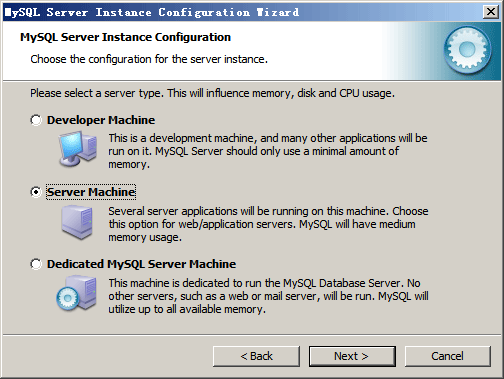
步骤4:选择服务器类型
可以选择3种服务器类型,选择哪种服务器将影响到MySQL Configuration Wizard(配置向导)对内存、硬盘和过程或使用的决策。
·Developer Machine(开发机器):该选项代表典型个人用桌面工作站。假定机器上运行着多个桌面应用程序。将MySQL服务器配置成使用最少的系统资源。
·Server Machine(服务器):该选项代表服务器,MySQL服务器可以同其它应用程序一起运行,例如FTP、email和web服务器。MySQL服务器配置成使用适当比例的系统资源。
·Dedicated MySQL Server Machine(专用MySQL服务器):该选项代表只运行MySQL服务的服务器。假定运行没有运行其它应用程序。MySQL服务器配置成使用所有可用系统资源。

步骤5:选择储存引擎
你可以指出创建MySQL表时使用的表处理器。通过该选项,你可以选择是否使用InnoDB储存引擎,以及InnoDB占用多大比例的服务器资源。
·Multifunctional Database(多功能数据库):选择该选项,则同时使用InnoDB和MyISAM储存引擎,并在两个引擎之间平均分配资源。建议经常使用两个储存引擎的用户选择该选项。
·Transactional Database Only(只是事务处理数据库):该选项同时使用InnoDB和MyISAM 储存引擎,但是将大多数服务器资源指派给InnoDB储存引擎。建议主要使用InnoDB只偶尔使用MyISAM的用户选择该选项。
·Non-Transactional Database Only(只是非事务处理数据库):该选项完全禁用InnoDB储存引擎,将所有服务器资源指派给MyISAM储存引擎。建议不使用InnoDB的用户选择该选项。
这里简单介绍一下,InnoDB和MyISAM是在使用MySQL最常用的两个表类型,各有优缺点,视具体应用而定。基本的差别为:MyISAM类型不支持事务处理等高级处理,而InnoDB类型支持。MyISAM类型的表强调的是性能,其执行数度比 InnoDB类型更快,但是不提供事务支持,而InnoDB提供事务支持及外键等高级数据库功能。

步骤6:选择InnoDB数据文件存放目录

步骤7:设置并发连接数设置
限制所创建的与MySQL服务器之间的并行连接数量很重要,以便防止服务器耗尽资源。
·Decision Support(决策支持)(DSS)/OLAP:如果服务器不需要大量的并行连接可以选择该选项。假定平均并行连接数为20。
·Online Transaction Processing(联机事务处理)(OLTP):如果你的服务器需要大量的并行连接则选择该选项。最大连接数设置为500。
·Manual Setting(人工设置):选择该选项可以手动设置服务器并行连接的最大数目。从前面的下拉框中选择并行连接的数目,如果你期望的数目不在列表中,则在下拉框中输入最大连接数。

步骤8:联网选项
在Networking Options(网络选项)对话框中可以启用或禁用TCP/IP网络,并配置用来连接MySQL服务器的端口号。默认情况启用TCP/IP网络。要想禁用 TCP/IP网络,取消选择Enable TCP/IP Networking选项旁边的检查框。
默认使用3306端口。要想更访问MySQL使用的端口,从下拉框选择一个新端口号或直接向下拉框输入新的端口号。如果你选择的端口号已经被占用,将提示确认选择的端口号。

步骤9:选择字符集
MySQL服务器支持多种字符集,可以设置适用于所有表、列和数据库的默认服务器字符集。使用Character Set(字符集对话框)来更改 MySQL服务器的默认字符集。
·Standard Character Set(标准字符集):如果想要使用Latin1做为默认服务器字符集,则选择该选项。Latin1用于英语和许多西欧语言。
·Best Support For Multilingualism(支持多种语言):如果想要使用UTF8做为默认服务器字符集,则选择该选项。UTF8可以 将不同语言的字符储存为单一的字符集。
·Manual Selected Default Character Set/Collation(人工选择的默认字符集/校对规则):如果想要手动选择服务器的默认字符集,请选择该项。从下拉列表中选择期望的字符集。

步骤10:设置服务
在基于Windows NT的平台上,可以将MySQL服务器安装成服务。安装成服务,系统启动时可以自动启动MySQL服务器,甚至出现服务故障时可以随Windows自动启动。
默认情况,MySQL Configuration Wizard(配置向导)将MySQL服务器安装为服务,服务名为MySQL。如果你不想安装服务,取消Install As Windows Service选项旁边的选择框。可以从下拉框选择新的服务名或在下拉框输入新的服务名来更改服务名。
要想将MySQL服务器安装为服务,但是不自动启动,不选中Launch the MySQL Server Automatically选项旁边的检查框。
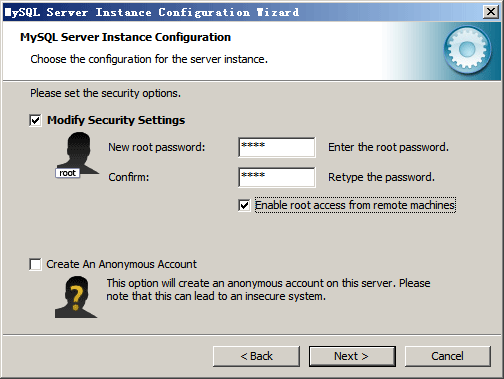
步骤11:安全选项
强烈建议为你的MySQL服务器设置一个root密码,默认情况MySQL Configuration Wizard(配置向导)要求你设置一个root密码。如果你不想设置root密码,不选中Modify Security Settings(修改安全设定值)选项旁边的选择框。
要想设置root密码,在New root password(输入新密码)和Confirm(确认)两个框内输入期望的密码。如果重新配置已有的服务器,你还需要Current root password(当前root密码)框内输入已有的root密码。
要想防止通过网络登录,不选中Enable root access from remote machines(不允许远程连接)选项旁边的框。这样可以提高安全。
要想创建一个匿名用户账户,选中Create An Anonymous Account(创建匿名账户)选项旁边的框。创建匿名账户会降低服务器的安全,并造成登录和许可困难。因此不建议。

OK,最后完成。
原文:http://www.cnblogs.com/wu-jian/archive/2011/09/17/2179608.html
MySQL安装详解(V5.5 For Windows)的更多相关文章
- 二、mysql安装详解
step1:打开下载的mysql安装文件(mysql-5.5.36-win32.msi),双击运行,如下图: step2:点击“Next”按钮继续,如下图: step3:点击“勾选”,点击“Next” ...
- MySQL学习笔记之MySQL安装详解
前言 虽然现在NoSQL发展迅速,但MySQL还是非常受欢迎的,成千上万的公司依旧采用LAMP OR LNMP的搭配来进行开发,因此MYSQL的学习还是有一定的必要. 安装环境:Windows 7,需 ...
- Mysql安装详解
1.MySQL三种安装方式 Rpm包安装 免编译二进制包安装 源码编译安装 1.1.安装环境 Red Hat Enterprise Linux Server release 6.4 2.安装介绍 2. ...
- MySQL安装详解图文版(V5.5 For Windows)
MySQL在Windows中会得到越来越广泛的应用.故整理MySQL安装详解如下,以备不时之需.安装环境:Windows Server 2003 [32bit NTFS]版本信息:MySQL 5.5. ...
- windows版mysql8.0安装详解
2018年07月04日 13:37:40 Zn昕 阅读数 6433更多 分类专栏: mysql 版权声明:本文为博主原创文章,遵循CC 4.0 by-sa版权协议,转载请附上原文出处链接和本声明. ...
- Windows下caffe安装详解(仅CPU)
本文大多转载自 http://blog.csdn.net/guoyk1990/article/details/52909864,加入部分自己实战心得. 1.环境:windows 7\VS2013 2. ...
- MYSQL之数据库初识、安装详解、sql语句基本操作
目录 MYSQL之数据库初识及安装详解 1.什么是数据库? 1.什么是数据?(data) 2.什么是数据库?(databases,简称DB) 2.为什要用数据库? 3.什么是数据库管理系统?(Data ...
- zabbix server安装详解
简介 zabbix(音同 zæbix)是一个基于WEB界面的提供分布式系统监视以及网络监视功能的企业级的开源解决方案. zabbix能监视各种网络参数,保证服务器系统的安全运营:并提供灵活的通知机制以 ...
- SQLServer 远程链接MySql数据库详解
SQLServer 远程链接MySql数据库详解 by:授客 QQ:1033553122 测试环境: Microsoft Windows XP Professional 版本2000 Service ...
随机推荐
- 【转】.. Android应用内存泄露分析、改善经验总结
原文网址:http://wetest.qq.com/lab/view/107.html?from=ads_test2_qqtips&sessionUserType=BFT.PARAMS.194 ...
- Java单例模式和volatile关键字
单例模式是最简单的设计模式,实现也非常"简单".一直以为我写没有问题,直到被 Coverity 打脸. 1. 暴露问题 前段时间,有段代码被 Coverity 警告了,简化一下代码 ...
- Jabber/XMPP协议与架构
一.概述 由Jeremie Miller于1998年开始这个项目.Jabber是一个开放源码形式组织产生的网络实时通信协议,第一个公开版本于2000年5月发行.Jabber已经由IETF XMPP协议 ...
- XAMPP for Linux
XAMPP 的 Linux 版图片集锦 安装过程仅 4 个步骤 步骤 1:下载 XAMPP PHP 5.4 XAMPP PHP 5.5 步骤 2:安装 步骤 3:开始运行 步骤 4:测试 使 ...
- MySQL auto_increment的坑
背景: Innodb引擎使用B_tree结构保存表数据,这样就需要一个唯一键表示每一行记录(比如二级索引记录引用). Innodb表定义中处理主键的逻辑是: 1.如果表定义了主键,就使用主键唯一定位一 ...
- PLSQL Developer报“动态执行表不可访问,本会话的自动统计被禁止”的解决方案
现象与提示: 第一次用PLSQL Developer连接数据库,若用sys用户登录并操作则正常,若用普通用户比如haishu登录并创建一个表则报错"动态执行表不可访问,本会话的自动统计被禁止 ...
- MyBatis association的两种形式——MyBatis学习笔记之四
一.嵌套的resultMap 这 种方法本质上就是上篇博文介绍的方法,只是把教师实体映射从association元素中提取出来,用一个resultMap元素表示.然后 association元素再引用 ...
- C++中引用的本质是什么?
一般的教材上讲到引用时,都是说“引用是对象的一个别名”.我认为这种定义是不清晰的,不利于初学者理解引用.至少我自己曾经被这个定义困扰了一段时间.到底什么是“别名”? 实际上,引用的实质是位于xxxxx ...
- [转]Oracle 阳历转农历
CREATE TABLE SolarData ( YearID INTEGER NOT NULL, -- 农历年 DATA ) NOT NULL, -- 农历年对应的16进制数 DataInt INT ...
- 向Window BCD 文件添加VHD开机启动项的相关笔记
******************************************************************************** * BCD_YE_MIN文件说明:(精 ...
